このブログではストーク19というテーマを使わせていただいています。
CSSに詳しくない私でも可愛いデザインの枠組みや蛍光ペンのマーカー、吹き出しなどが使える、初心者にとても優しいテーマです。
ところが!
いつの日からか急に特定の装飾が使えなくなってしまいました。
具体的にいうと
・蛍光マーカー
・フォントサイズの変更
・枠組みのほとんど
という、使用頻度の高い基本的なものが反映されなくなってしまったんです。
コードを修正したりといった高度なことは私にはできないし、このままじゃテーマを変更するしかないかなと思っていたとき、問題はワードプレスの方にあったということが判明しましたので記録しておきます。
ネットで色々調べてみても解決法が見つからなかったので、私のような同じ状況に陥っている人はいないのかもしれませんが、有料のテーマを購入したものの使えるはずの機能が使えなくて困っているという人は、ここで紹介する方法を一度試してみてください。
CSSがうまく機能しない原因はワードプレスにあった
結論からいうと、原因はワードプレスの方にありました。厳密にいうと、ワードプレスをきちんと管理していない私が原因でした。
実は以前、ワードプレスを更新した際に、画面が真っ白になってしまって大変な目にあったことがあるんです。
パソコンに詳しい方なら「強制リロードしてみれば?」となるんでしょうが、私はその答えを見つけるまでにかなり時間がかかってしまいました。
この時に学んだのは「アップグレードは慎重に」。
この時は無事に解決できたのですが、次の自動更新でまた訳のわからない問題が発生するのがとても怖かったので、後で紹介するプラグインをインストールし、ダウングレードしたまま自動更新しないように有効化していたのですが、その日からそのままずっとバージョン5.8.3のまま更新せずに放置していたのです。(最新は6.7.2)
これがストーク19のCSSに不具合が起こった原因でした。
プラグインを無効にして最新に更新
ワードプレスのダウングレードに使用したプラグインはこちら。「WP Downgrade」というプラグインで、これを有効化すると任意のバージョンを選んでダウングレードすることができます。

こちらのプラグインで不具合の起こる前のバージョン5.8.3にダウングレードし、自動更新しないように有効化しました。
このプラグインを有効化している限り、たとえ古いバージョンを使っていてもワードプレスのダッシュボードの「更新」のページでは、いつも「最新のバージョンをお使いです」と表示されます。
そのため、ワードプレスを更新するためにはプラグインを無効化にしなければいけないのですが、このことをすっかり忘れてしまっていて、私はダッシュボードを見るたびに「いつも最新のバージョンを使っている」と思い込んでしまっていたのです。
このことに気づき、さっそくワードプレスを最新の6.7.2に更新することにしました。
更新するためには、まずプラグインを無効化する必要があります。
プラグインを無効化すると、ダッシュボードに「今すぐ更新してください」と表示がされるようになります。そして、ワードプレスを最新のバージョンに更新。
更新が終わった後、新規投稿を追加のページで確認してみると・・・
無事にCSSが正常に機能し、今まで使えなかった蛍光マーカーやフォントのサイズ変更などがスムーズに行えるようになっていました。私は吹き出しを使ったことがないのですが、編集画面に可愛い吹き出しが表示されるようになったので全てが正常に戻ったのだと思います。
CSSが正常に機能しない時は、
・CSSの書き間違い
・キャッシュが溜まっている
・テーマの破損
が原因のこともあるようですが、私のようにCSSをカスタマイズした覚えもなければキャッシュが溜まっていることもないという方は、一度ワードプレスが最新のものとなっているかチェックしてみるといいでしょう。
ワードプレスを最新のバージョンにしておくことはセキュリティ面でも必要なことなので、どちらにしても古すぎるバージョンを使い続けるのはやめておいた方がよさそうです。
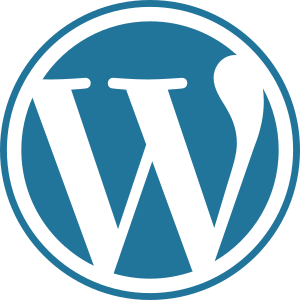


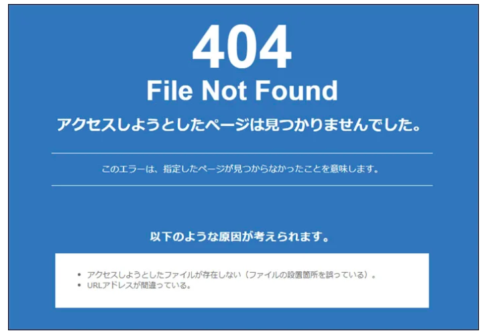

コメントを残す